IE工具栏设置都变成英文了,怎么变成中文
1、 先查看Internet选项是否正确设置了语言,查看方法,从开始菜单中打开控制面板。

2、 进入控制面板后,把查看方式设置为“大图标”这一项。

3、 改为大图标后,找到“Internet 选项”,打开它。

4、 在Internet属性窗口,进入“常规”页面,在下端有个“外观”选项,点击“语言”按钮。
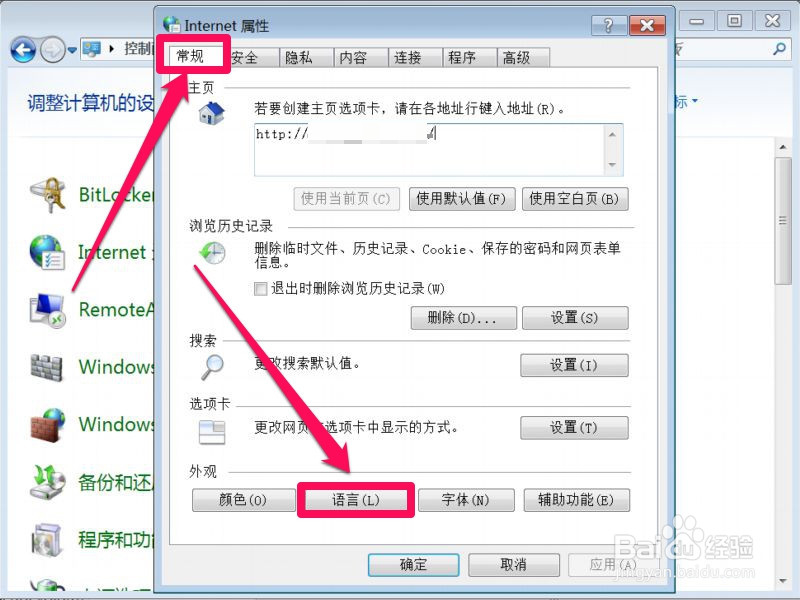
5、 在语言首选项窗口,查看列表中,是不是中文简体,如果不是,先删除掉,然后按“添加”按钮。

6、 找到“中文(简体,中国)[zh-CN]”这一项,点“确定”。

7、 添加到列表后,再按“确定”,一路返回都按确定,重启一下IE浏览器,如果是因为语言设置不正确的问题就解决了。

1、 如果不是因为语言设置的问题,那可能是IE没有正确安装中文语言包,通过IE更新,就可以解决了。
具体方法:在控制面板窗口,选择“Windows Updata”。
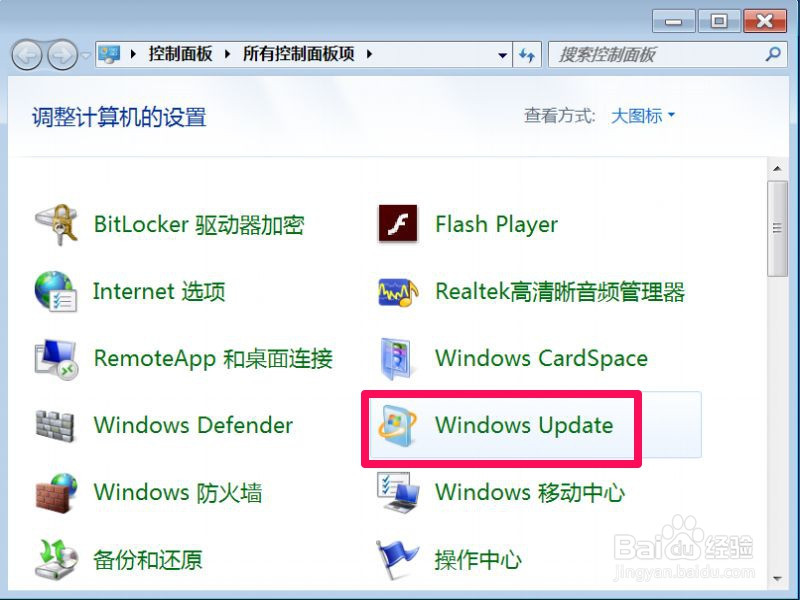
2、 进入更新窗口后,直接点击“检查更新”,点左侧的“检查更新”也是一样效果。
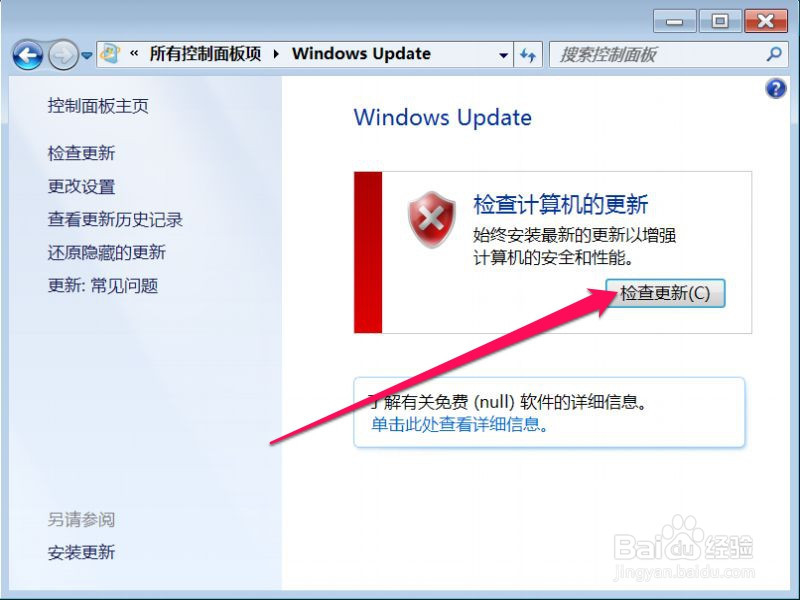
3、 自动检查后,会提示有可更新项目,如图中有37个更新可用,点击它。
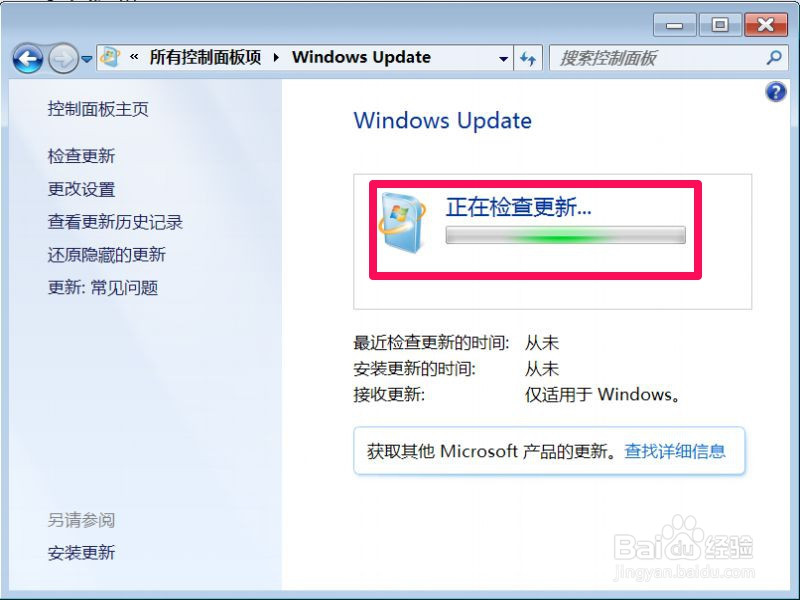

4、 在更新选项中,勾选“用于Windows7的Windows Internet Explorer 9语言包”此项,然后点击安装更新即可。

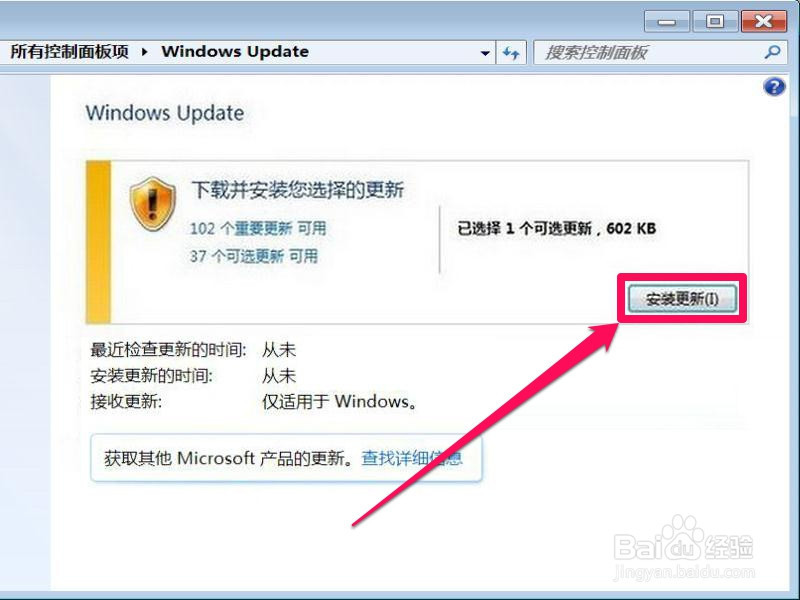
5、 更新过程略过,再介绍一下,更新完成后,再到控制面板中,选择“区域和语言”。
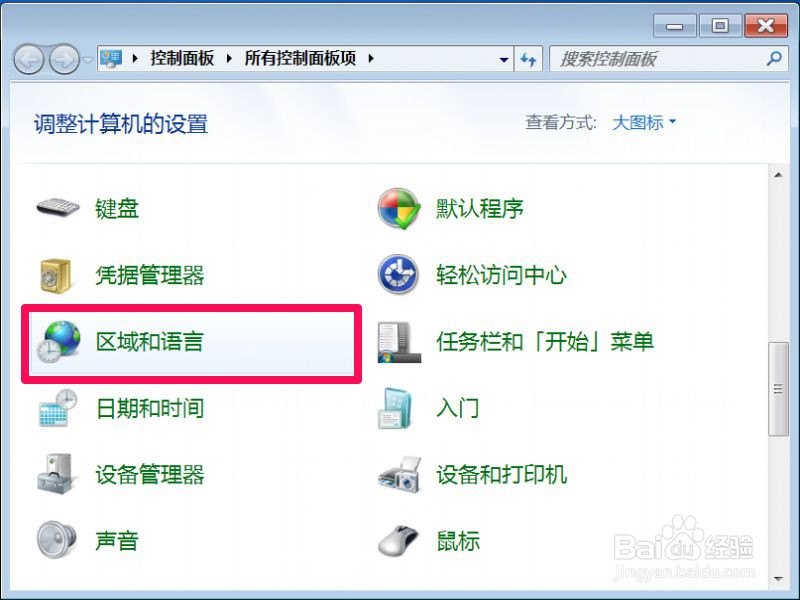
6、 把里面的格式设置成“中文(简体,中国)”,再在管理项,把非Unicode的程序语言设置成“中文(简体,中国)”,确定,重启一下电脑,IE就恢复成中文了。
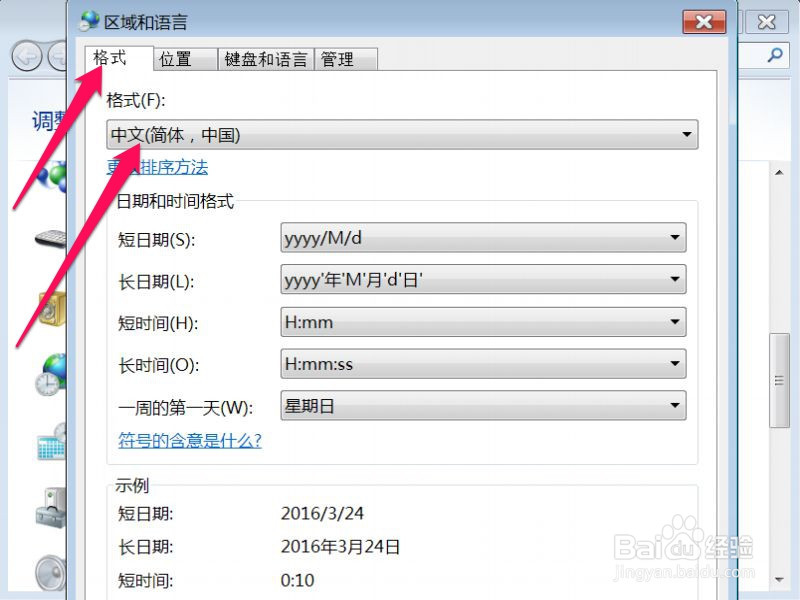
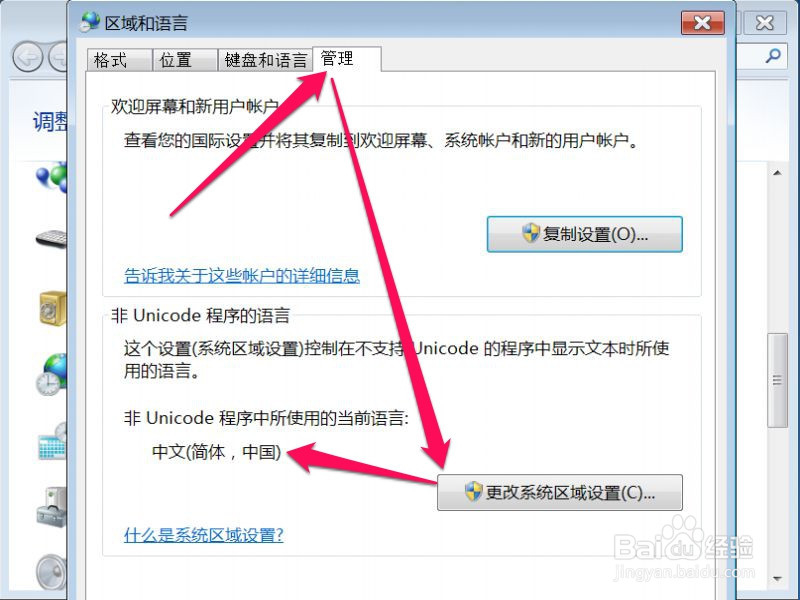
声明:本网站引用、摘录或转载内容仅供网站访问者交流或参考,不代表本站立场,如存在版权或非法内容,请联系站长删除,联系邮箱:site.kefu@qq.com。
阅读量:131
阅读量:83
阅读量:77
阅读量:142
阅读量:38